10 Weniger bekannte Funktionen in Google Maps für Android
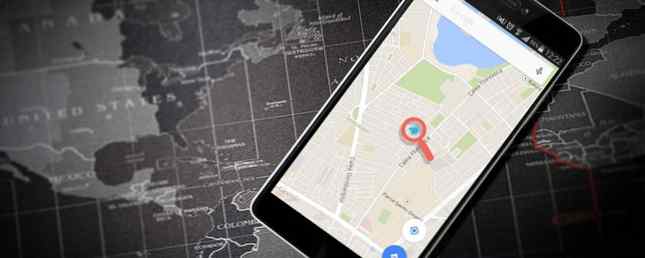
Google Maps ist absolut unverzichtbar. Egal, ob Sie eine 500 km lange Crossroad-Roadtrip zwischen Smartphone und Sat Nav planen müssen: Sollten Sie ein dediziertes GPS-Gerät kaufen? Smartphone vs Sat Nav: Sollten Sie ein dediziertes GPS-Gerät kaufen? Gibt es noch einen guten Grund, ein eigenes Navi für das Auto oder ein Handheld-GPS für den Außenbereich zu kaufen? Lesen Sie mehr oder suchen Sie einfach einen nahe gelegenen Coffee-Shop. Diese App verwenden Sie dazu.
Aber es ist eine so mächtige App, dass sie viele Funktionen enthält, von denen viele von uns vielleicht noch nie etwas gehört oder gar nicht verwendet haben. Werfen wir einen Blick auf 10 Funktionen in Google Maps für Android, die Sie vielleicht noch nicht kennen, die Sie jedoch heute nutzen sollten.
1. Entfernungen manuell messen
Die Navigationsfunktionen von Google Maps sind ideal, um Sie von Punkt A nach Punkt B zu bringen. Manchmal benötigen Sie jedoch keine vollständige Route. Alles, was Sie tun möchten, ist eine grobe Schätzung, wie weit es von einem Ort zum anderen ist, oder vielleicht einen schnellen Fünf-Meilen-Lauf in Ihrer Nachbarschaft ausmessen. Google Maps hat dafür ein Tool namens Distanz messen.

- Tippen Sie auf einen beliebigen Punkt auf der Karte, und an dieser Stelle wird ein roter Stift mit dem Namen des von Ihnen ausgewählten Ortes angezeigt.
- Tippen Sie auf den Namen und wählen Sie Distanz messen.
- Sie sehen eine gepunktete Linie mit einem Fadenkreuz am Ende. Wenn Sie die Karte ziehen, wird der Abstand zwischen dem Fadenkreuz und Ihrer ursprünglichen Stecknadel unten im Bildschirm angezeigt.
- Das gibt Ihnen einen schnellen Überblick “wie die Krähe fliegt” Messung. Um eine genauere Messung zu erhalten, drücken Sie die Taste + Symbol unten rechts auf dem Bildschirm, um Ihrem Pfad mehrere Punkte hinzuzufügen.
- Drücken Sie die Rückgängig machen Pfeil oder Menü> Löschen um die hinzugefügten Punkte zu entfernen.
Leider können Sie Ihre gemessene Entfernung nicht als benutzerdefinierte Karte speichern.
2. Denken Sie daran, wo Sie geparkt haben
Manchmal ist es eine große Herausforderung, sich daran zu erinnern, wo Sie Ihr Auto geparkt haben, als den Parkplatz zu finden. Google Maps jetzt hilft Ihnen, einen Parkplatz zu finden Google Maps jetzt hilft Ihnen, einen Parkplatz zu finden Google Maps führt neue Tools ein, die Ihnen beim Einparken helfen. Und auf einen Schlag hat Google Maps die Sorgen der Autofahrer in aller Welt entschärft. Lesen Sie in erster Linie mehr. Es gibt ein einfaches Tool, um dies in Google Maps zu verwalten.
Sobald Sie geparkt haben, öffnen Sie die App und der blaue Punkt zeigt Ihre aktuelle Position an. Tippen Sie auf den Punkt und wählen Sie dann aus Speichern Sie Ihren Parkplatz aus den Optionen.

Ihre Position ist nun gespeichert. Tippen Sie auf Parklokalisierung etwas mehr Informationen hinzufügen. Sie können alle relevanten Notizen zu dem Spot eingeben und die verbleibende Zeit in dem Feld eingeben. Sie erhalten eine Benachrichtigung, wenn es ausgeht.
Wenn Sie bereit sind, zu Ihrem Auto zurückzukehren, öffnen Sie einfach die App und tippen auf Richtungen am unteren Rand des Bildschirms.
3. Prüfen Sie, ob Ihr Zug pünktlich ist
Google Maps bietet eine fantastische Integration mit unzähligen öffentlichen Verkehrsmitteln in Ländern auf der ganzen Welt.
Tippen Sie auf der Karte auf eine Bushaltestelle, einen Bahnhof oder ein U-Bahn-Symbol, um alle relevanten Fahrplaninformationen für diesen Ort anzuzeigen. Sie müssen keine separaten Apps für jedes öffentliche Verkehrsunternehmen installieren, das Sie regelmäßig verwenden.

Tipp: Tippen Sie auf eine der geplanten Routen, um alle Haltestellen auf der Linie zu sehen, Live-Informationen darüber, wo sich der Bus oder der Zug gerade befindet und ob er pünktlich ist oder nicht.
4. Buchen Sie ein Hotelzimmer
Wenn Sie unterwegs sind und ein Hotelzimmer suchen müssen So sparen Sie Geld für jedes gebuchte Hotel So sparen Sie Geld für jedes gebuchte Hotel Hotels können sehr teuer sein, aber Sie können viel Geld sparen, wenn Sie wissen, wie darüber zu gehen. Befolgen Sie diese Tipps, um sicherzustellen, dass Sie auf Reisen das beste Angebot erhalten. Um kurzfristig mehr zu erfahren, können Sie Google Maps als Ausgangspunkt für Ihre Suche verwenden.
Vergrößern Sie die Karte und Sie sehen Symbole für alle in der Nähe befindlichen Hotels auf dem Bildschirm. Tippen Sie auf einen von ihnen und dann auf den Namen unten auf dem Bildschirm, um weitere Informationen anzuzeigen. Unter den Optionen hier sind a Verfügbarkeit prüfen In diesem Bereich können Sie Daten eingeben und die entsprechenden Preise für diese Daten von verschiedenen Hotel-Websites anzeigen. Klicken Sie sich durch, um ein Zimmer von einer dieser Websites zu buchen.

Diese Funktion ist eigentlich eine Anzeige und wird als solche gekennzeichnet. Dies ist jedoch ein hervorragendes Beispiel dafür, wie Anzeigen in Apps bei guter Implementierung tatsächlich nützlich und unauffällig sein können.
5. Holen Sie sich weitere Informationen zu allem
Das Information Bildschirm für jeden Standort ist mehr als nur Transport und Hotels.

Neben den wichtigsten Informationen wie Telefonnummer, Adresse und Informationen zur Zugänglichkeit sind die Details häufig auf den jeweiligen Standort zugeschnitten. In einem Sportstadion erhalten Sie möglicherweise Details für das nächste Spiel, das dort gespielt wird, ein Restaurant verfügt über Hinweise auf das Menü oder einen Tischbuchungsservice und einen touristischen Standort Planen Sie den perfekten Sommerurlaub Urlaub ist kompliziert zu planen. Flugtickets, Hotelbuchungen, Tourpläne und Budgets können überwältigend werden. Diese Tools, Tipps und Tricks von Google erleichtern Ihnen die Planung Ihrer nächsten Reise. Lesen Sie mehr, um zu erfahren, wie lange die Menschen dort verbringen und wann sich die Menschenmenge am besten vermeiden lässt.
6. Stellen Sie eine Verbindung zu Ihrem Kalender oder Google Mail her
Google Maps kann eine Verbindung zu Ihren Google Kalender- und Google Mail-Apps herstellen und Standortinformationen in die Karten-App einbinden.

Diese Details umfassen Besprechungen, Flüge und andere geplante Ereignisse. Sie werden in Google Maps angezeigt, wenn Sie nach Dingen wie suchen “meine Flüge” oder als Teil des zusätzlichen Informationsbildschirms für einen bestimmten Ort. Sie können auch alle zusammen in sehen Ihre Plätze> Bevorstehend.
7. Teilen Sie Ihren Reiseverlauf
Freigeben Ihres Standorts Sie können jetzt Ihre Freunde mit Google Maps verfolgen Sie können jetzt Ihre Freunde mit Google Maps verfolgen Sie können Ihren Echtzeitstandort jetzt mit Google Maps freigeben. Auf der anderen Seite bedeutet dies auch, dass Sie den Standort Ihrer Freunde verfolgen können, während sie ihren Geschäften nachgehen. Mehr lesen war eine Zeit lang eine Option in Google Maps. Einfach auswählen Standort teilen Wählen Sie dann in der Seitenleiste aus, mit wem Sie wie lange teilen möchten.
Die Funktion wurde nun erweitert Trip Fortschritt. Auf diese Weise können Sie Ihre Position mit ausgewählten Personen teilen, während Sie auf einer Route navigieren. Sie können sehen, wie weit Sie auf Ihrer Reise sind und wann Sie ankommen.

Sie müssen nie wieder eine andere senden “Fast dort!” wieder Text. Sobald die App Ihre Route gezeichnet hat, tippen Sie auf den Pfeil am unteren Bildschirmrand und wählen Sie Reiseverlauf teilen, und wählen Sie die Person aus, mit der Sie teilen möchten. Die Freigabe bleibt bis zum Erreichen des Ziels aktiv.
8. Werden Sie ein lokaler Führer
Viele der zusätzlichen Informationen, die Google Maps so nützlich machen, stammen von seiner großen Benutzergemeinschaft. Sie können mitmachen, indem Sie ein Lokaler Führer. Weltweit gibt es mehr als 30 Millionen, und sie verdienen Punkte und Belohnungen für ihre Bemühungen. Zu den Belohnungen zählen drei Monate Google Play Music 7. Coole Dinge, die Sie mit Google Play Music 7 tun können. 7 Coole Dinge, die Sie mit Google Play Music erledigen können. In diesem Artikel stellen wir Ihnen einige coole Dinge vor, die Sie mit Google Play Music machen können Anfänger und Veteranen sind sich dessen möglicherweise nicht bewusst, sollten dies jedoch nutzen. Lesen Sie mehr oder günstige Filmverleih.
Sie müssen nur auswählen Meine Beiträge Tippen Sie in der Seitenleiste auf Loslegen wenn Sie aufgefordert werden, sich lokalen Guides anzuschließen.

Sie können auf verschiedene Weise einen Beitrag leisten: Bewertungen und Bewertungen abgeben, Fotos von Standorten freigeben, Fragen anderer Benutzer zu Ihrer Region beantworten und einfache Fragen zu einem Standort beantworten (z. “Ist dieses Restaurant kinderfreundlich??”). Jeder Beitrag bringt eine andere Anzahl von Punkten.
9. Gebäude in 3D anzeigen
Je nachdem, wo Sie sich auf der Welt befinden - und die USA und Großbritannien sind enthalten - können Sie Karten in 3D anzeigen.

Neigen Sie die Karte zunächst in die 45-Grad-Ansicht, indem Sie zwei Finger auf dem Bildschirm nach oben ziehen. Jetzt zoomen Sie weiter hinein und zoomen Sie weiter, bis die Gebäude schließlich aus dem Boden aufschießen. Wenn Sie auf mehrstöckige Gebäude stoßen, können Sie sogar auswählen, welche Etage Sie sehen möchten.
10. Kalibrieren Sie den Kompass
Wenn Sie feststellen, dass die Genauigkeit der Google Maps-App nachlässt, können Sie sie zurücksetzen, indem Sie den Kompass Ihres Telefons kalibrieren.

Tippen Sie auf den blauen Punkt auf der Karte, der Ihre aktuelle Position anzeigt. Wählen Sie im angezeigten Optionsbildschirm die Option aus Kompass kalibrieren unten. Folgen Sie nun der Bildschirmgrafik - Sie müssen das Telefon dreimal in einer Acht-Form drehen und drehen. Sie erhalten nach Abschluss eine Bestätigung und eine Meldung, die Ihre neue Genauigkeitsstufe für den Kompass anzeigt.
Ihre Lieblingsfunktionen?
Wenn Sie nur Google Maps als grundlegende Navigations-App verwenden, verpassen Sie wirklich nichts. 16 Google Maps für Android-Tricks, die sich ändern werden, wie Sie navigieren 16 Google Maps für Android-Tricks, die sich ändern werden, wie Sie navigieren Gehen Sie mit Google weiter Karten für Android mit diesen Tricks für Anfänger und Fortgeschrittene. Sie navigieren schneller als je zuvor. Weiterlesen . Die App bietet so viel mehr als nur von A nach B und wieder zurück. Sie können es zum Fahren oder Wandern, für Fernreisen oder für kurze Ausflüge in die Stadt nutzen. Und da regelmäßig weitere Funktionen hinzugefügt werden, wird es immer besser.
Was sind Ihre bevorzugten Funktionen in Google Maps? Welche verwenden Sie am meisten und was möchten Sie zukünftig gerne hinzufügen? Kommen Sie mit uns in die Kommentare, um Ihre Gedanken zu teilen.
Erfahren Sie mehr über: Android, Google Maps, Maps.


